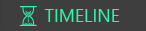Ajuda - Museu Online Casino do Estoril
1. Como posso efectuar pesquisas?
Para ter acesso às pesquisas, selecione o separador onde pretende (Vídeos, Objetos, Eventos, Entidades), onde lhe surgem três tipos de pesquisas: Geral, Avançada e Guiada.
2. Como utilizar a Pesquisa Geral?
Como próprio nome indica esta é uma pesquisa geral, o utilizador poderá procurar nos diversos campos disponíveis uma palavra ou expressão, sendo para tal necessário digitá-la (s) no campo em branco. Em baixo, encontra uma lista pré-definida com opções que permitirão refinar a pesquisa, assim sendo o utilizador poderá optar por Pesquisar Frase Exacta (os resultados da pesquisa apenas poderão reflectir a totalidade da frase digitada pelo utilizador) ou por Todas as palavras (os resultados da pesquisa deverão reflectir todas as palavras, embora as mesmas possam estar em diversos campos).
Pode usar a opção [Ver Todos] para ter acesso a todos os registos do separador.
Antes de efectuar a pesquisa deverá escolher o formato de apresentação de dados que pretende visualizar. As opções são: Visualização: Modo Lista (apresenta uma listagem dos objectos com fotografia e alguma informação, para mais informação carregar na imagem ou em + Info), Álbum (apresenta as imagens dos objectos que correspondem à pesquisa, para aceder a mais informação o utilizador deverá carregar na imagem) Para accionar a pesquisa terá de carregar em OK.
Pode selecionar as Tag`s de pesquisa que será reencaminhado para os resultados da palavra escolhida.
3. Como utilizar a Pesquisa Avançada?
A Pesquisa Avançada permite efectuar pesquisas por um ou mais campos, criar condições e cruzar a informação.
O campo nº 1, como se indica é de preenchimento obrigatório, o utilizador poderá aceder a uma lista Pré-definida com campos de pesquisa, selecciona uma destas opções e digita no campo em branco do lado direito a informação que lhe corresponde.
Se o utilizador não pretender cruzar ou criar condição de pesquisa poderá accionar a mesma carregando em OK.
Caso o utilizador pretenda cruzar informação deverá preencher os outros campos a pesquisar. No campo nº 2, que é um campo opcional, o utilizador poderá criar uma condição seleccionando na lista Pré-definida a opção Ou (que significa que a pesquisa será efectuada pela informação colocada no campo 1 ou a que é colocada no campo 2 e apresenta como resultados os dados que foram colocados no campo 1 e no campo 2), a opção E (que significa que a pesquisa será efectuada pela informação colocada no campo 1 e a que é colocada no campo 2, como resultado da pesquisa são os objectos cuja informação correspondem exactamente àquela que o utilizador introduziu nos campos por ele definidos).
As opções são: Visualização: Modo Lista (apresenta uma listagem dos objectos com fotografia e alguma informação, para mais informação carregar na imagem ou em + Info), Álbum (apresenta as imagens dos objectos que correspondem à pesquisa, para aceder a mais informação o utilizador deverá carregar na imagem).
Para accionar a pesquisa terá de carregar em OK.
Pode selecionar as Tag`s de pesquisa que será reencaminhado para os resultados da palavra escolhida.
4. Como utilizar a Pesquisa Guiada?
Esta é uma pesquisa pré-definida.
Ao seleccionar a Pesquisa Guiada surge um menu onde são apresentados diversos Itens que podem compor a pesquisa. Para efectuar a pesquisa é necessário seleccionar os itens pretendidos para encontrar a informação desejada. O utilizador pode seleccionar mais do que um item. Para isso utilize o botão | + | que se encontra no menu de seleção.
As opções são: Visualização: Modo Lista (apresenta uma listagem dos objectos com fotografia e alguma informação, para mais informação carregar na imagem ou em + Info), Álbum (apresenta as imagens dos objectos que correspondem à pesquisa, para aceder a mais informação o utilizador deverá carregar na imagem). Para accionar a pesquisa terá de carregar em OK.
Pode selecionar as Tag`s de pesquisa que será reencaminhado para os resultados da palavra escolhida.
No separador Eventos, surge a seleção de uma opção inicial, após a seleção do campo surgem dois menus de seleção, pelo tipo de eventos e pelo Tema/Assunto, pode selecionar os dois ou apenas um campo.
5. Depois de efectuar uma pesquisa e serem apresentados os resultados podemos alterar os critérios da mesma sem ter de fazer nova pesquisa?
Sim, quando são apresentados os resultados da pesquisa podemos alterar alguns dos critérios utilizados.
No ecrã onde são apresentados os resultados aparece no topo de forma destacada os elementos que compõem a pesquisa: o tipo de pesquisa que está a ser utilizada, o termo de pesquisa.
Dá acesso à informação do numero de resultados e de páginas apresentadas. Podemos selecionar o número de registos que pretendemos (30,60,120) e o modo de visualização seleccionado: Álbum, lista.
6. É possível ampliar as imagens?
Sim, pode-se ampliar a(s) imagem (s), sendo para tal necessário carregar com o rato em cima da mesma. Desta forma accionamos um botão de Zoom.
Caso a ficha contenha mais do que 10 imagens associadas, surge um botão "ver todas as imagens" que acciona uma nova página com as restantes imagens.